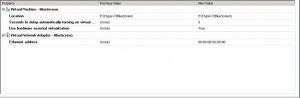Categories

Sponsors


Archive
 Blogroll 
Badges


Community

|
Posted in Hosting & IIS7, Windows Server | No Comment | 4,320 views | 21/01/2009 01:44
Microsoft’tan hızlı bir php.ini güncelleme önerisi var. Aşağıdaki kodları php.ini dosyasının en altına eklerseniz (tabiki uygun düzenlemeleri yaparak) hızlı bir şekilde gerekli değişiklikleri gerçekleştirmiş olursunuz. IIS7 değişiklikleri için bir daha önceki yazımı incelemenizi öneririm.
max_execution_time = 60
memory_limit = 256M display_errors = Off log_errors = On error_log=”C:\inetpub\Temp\php-error.log” cgi.force_redirect=0 cgi.fix_pathinfo=1 fastcgi.impersonate=1 fastcgi.logging=0 [mail function] ; For Win32 only. SMTP = mail.example.com smtp_port = 25 sendmail_from = ysfozy@gmail.com extension_dir = “.\ext” extension=php_curl.dll extension=php_gd2.dll extension=php_gettext.dll extension=php_mbstring.dll extension=php_mssql.dll extension=php_mysql.dll extension=php_mysqli.dll extension=php_pdo.dll extension=php_pdo_mssql.dll extension=php_pdo_mysql.dll extension=php_soap.dll extension=php_xmlrpc.dll extension=php_xsl.dll extension=php_smtp.dll extension=php_exif.dl Extension’ların hepsi kurulu olarak gelmeyebilir. Eğer exe üzerinden kurulum yapıyorsanız, kurulumu tekrar açıp Modify ederek, eksik extension kurulumu yapabilirsiniz. İşinize yaramayacağını düşündüğünüz extension var ise kaldırabilirsiniz php.ini’den. Kaynak: http://blogs.iis.net/stjacobs/archive/2008/10/11/php-and-iis-a-deeper-dive.aspx
Posted in Virtual Machine Manager | 1 Comment | 5,237 views | 21/01/2009 01:07
Daha önceki yazılarımdan bildiğiniz üzere, VMM template’lerini Windows sunucuları sysprep ettikten sonra yaratıyordum. Fakat bu işlemden sonra özellikle Server 2008’de hata almaya başladık. Öyle bir duruma geldi ki sunucuda mavi ekrana neden olan sorunlar oluşturabiliyor. Özellikle VMM deploy sırasında aşağıdaki hatayı alıyoruz. Warning (10660) – Cannot install virtualization guest services on virtual machine SERVER because its virtual hard disks are generalized.
VMM’in konuyla ilgili tabiki yine çok general bir çözümü var. Recommended Action – Install the virtualization guest services after the virtual machine has been customized.
Ne alaka? Zaten VMM servisleri kurulu olan bir makinada işlem yapıyoruz. Bu durumda bizden tekrar kurulum mu yapmamızı talep ediyorsun? Kurulumu meraktan tabiki yaptım fakat onda da hata verdi. Hata vermesinin nedeni sunucu üzerinde servislerin zaten yüklü olması. Bu durumda yapılacak iki şey kalıyor. Ya Server 2008’i bizim yerimize VMM sysprep’li hale getirecek ya da vm’i açmadan önce vm’in bulunduğu hostu, vmm üzerinden refresh edeceğiz. VMM üzerinden host’u refresh ettiğimizde: Yukardaki gibi bir güncelleme oluyor sunucuda. Daha sonra vm’i başlattığımızda sorun olmadığını görüyoruz. Bu işlemlerin ardından şimdilik sunucu üzerinde deploy’dan kaynaklı bir mavi ekran hatası almadık. Kolay gelsin. Düzeltme: Yukardaki durum, VHD’yi sysprep ettiğinizde karşılaşılan doğal bir durumdur. Mavi ekran gibi bir probleme sebep olmadığı görülmüştür. Fakat bilgi bütünlüğünü sağlamak için yazıyı düzeltmiyorum. Bilgilerinize..
Posted in Hosting & IIS7, Windows Server | No Comment | 1,618 views | 21/01/2009 00:54
PHP5’i FastCgi olarak IIS7 üzerinde çalıştırmak isterseniz, komut satırından aşağıdaki işlemleri de gerçekleştirebilirsiniz. Add Roles üzerinden IIS rollerini eklerken, Fastcgi için “CGI” role modülünü kurmayı unutmayınız. Fastcgi yapılandırması için Appcmd üzerinden girilecek komutlar:
{php_folder} yazan kısma, PHP klasörünün bulunduğu yolu yazmanız gerekmektedir. Bunun yanında:
komutu ile CGI ve diğer gerekli IIS bileşenlerinin kurulumunu da komut satırı üzerinden gerçekleştirebilirsiniz. Kolay gelsin.
Posted in Hayattan | No Comment | 1,773 views | 20/01/2009 22:04
Az önce 24’ün 7. sezonunun 5. bölümünü izledim. Moralim bozuk bir şekilde yazıyorum bu cümleleri. Çünkü 7. sezonun ilk sessiz saat’ini bu bölümde duyuyoruz. Daha önceki sezonlara ait sessiz saatler arasında beni en çok etkileyenler Janet Bauer ile Ryan Chappelle’in ölümleri olmuştu sanırım. Fakat bu seferki daha farklıydı. Spoiler vermek istemediğimden, kimin için bölümün sessiz saat ile bittiğini söylemeyeceğim fakat gerçekten etkiliyor insanı. Ayrıca sessiz saati dikkatle izlerseniz, arka fonda farklı bir ses bulacaksınız ki bu da çok iyi düşünülmüş ve eklenmiş bir ayrıntıydı bence. 5. bölüm moral bozucuydu fakat yapılması gereken bir şeydi tabiki. Damn Jack!
Posted in Virtual Machine Manager | No Comment | 1,851 views | 19/01/2009 17:14
P2V dönüştürme işlemi, temelde kaynak olarak kullanılan sunucunun diskinin imajını alıp, işletim sisteminin ve sürücülerinin, Virtual Server donanımı ile uyumlu olacak şekilde düzenlenmesi ile gerçekleştirilmektedir. P2V işleminde, kullanabileceğiniz 2 yol vardır: Online ve Offline. Online dönüştürme Kaynak sunucuya VMM agent kurulması
Donanım bilgilerinin agent aracılığı ile öğrenilmesi Disk imajının alınması İşletim sistemi ve donanımın vm için uygun hale getirilmesi Sanal makinanın oluşturulması P2V işlemi sonrasında, dönüştürme işlemi için kaynak sunucuya yüklenen VMM agent, işlem sonrası kaldırılmaktadır. VMM agent, kurulumdan sonra SSL ve RemoteAdmin servisleri için firewall’da exception yaratmakta, kaldırma işlemi sonrası firewall ayarlarını eski haline getirmektedir. VMM, dönüştürme sırasında, kaynak sunucudaki donanım, program, servis, hotfix bilgileri ile disk özelliklerini (dosya sistemi, partition bilgileri..) öğrenerek, bunları XML dosyası haline getirerek, VMM database’i içersinde makina ayarları olarak saklar. Disk imajının alınması sırasında aşağıdaki işlemler esastır: Her NTFS bölümü için farklı bir VSS imajının alınması. Eğer VHD formatını, dynamic olarak seçtiyseniz, sadece hdd’deki dolu kısımlar alınacaktır. Offline Dönüştürme VMM Agent kurulumu. Kaynak makinaya, agent kurulumunu VMM yapmaktadır.
VMM agent, kaynak makina üzerine Windows PE imajı atıp, Win PE üzerinden boot olacak şekilde sunucuda ayarlamalar yapar. Netice olarak, kaynak sunucu Windows PE üzerinden boot olacaktır. Daha sonra VMM, fiziksel diskleri imajlamaya başlar. Sonrasında Online dönüştürme işleminde olduğu gibi Virtual Machine yaratma süreci başlar. Yukardaki adımları ve açıklamaları Technet üzerinden Türkçeleştirmeye çalıştım. Cümle bozuklukları ve çeviri hataları varsa eğer kusura bakmayınız. Kolay gelsin. Kaynak: http://technet.microsoft.com/en-us/library/bb963740.aspx
Posted in Virtual Machine Manager | No Comment | 1,833 views | 19/01/2009 16:01
VMM ile fiziksel bir sunucuyu, sanal bir sunucu haline getirebildiğimizi belirtmiş, senaryoda eski bir Celeron işlemcili sunucu, VM haline getirmiştik. Şimdi bu işlem için desteklenen işletim sistemlerinin listesini eklemek istiyorum. Windows Server 2008 (32-bit)
Windows Server 2008 (64-bit) Windows Server 2003 (32-bit) SP1 ya da sonrası Windows Server 2003 (64-bit) SP1 ya da sonrası Windows 2000 Server SP4 ya da sonrası (Sadece Offline P2V) Windows 2000 Advanced Server SP4 ya da sonrası (Sadece Offline P2V) Windows XP Professional (32-bit) SP2 ya da sonrası Windows XP Professional (64-bit) SP2 ya da sonrası Windows Vista Service Pack 1 (32-bit) Windows Vista SP1 ya da sonrası (64-bit) Dikkat edeceğiniz üzere Windows NT Server 4.0 işletim sistemi VMM tarafından desteklenmiyor. Fakat yine de Microsoft Virtual Server 2005 Migration Toolkit (VSMT) ile Windows NT Server 4.0 işletim sistem sistemini sanal sunucu haline getirebilirsiniz. Kaynak: http://technet.microsoft.com/en-us/library/cc917954.aspx
Posted in Linux Server | 1 Comment | 3,240 views | 19/01/2009 08:58
Bazen hatalı kurulumlar sonra source.list güncellenemiyor ya da hatalı güncelleniyor. Bazen eklemiş olduğunuz source.list’te çalışmayabiliyor. İnternetten default list’i aradım ve bulabildiğim en sağlam source.list aşağıdaki çıkmıştı. Aşağıdaki listeyi, source.list içersine ekleyip, aptitute-update yapabilirsiniz. deb http://cudlug.cudenver.edu/debian/ stable main
deb-src http://cudlug.cudenver.edu/debian stable main #deb http://security.debian.org/ stable/updates main contrib deb http://security.debian.org/ etch/updates main contrib non-free Liste içersinde bir tane dahil edilmemiş adres daha var gördüğünüz gibi. Default list bu şekilde olduğu için ekledim. Dilerseniz source.list içersine eklemeyebilirsiniz. Kolay gelsin. |